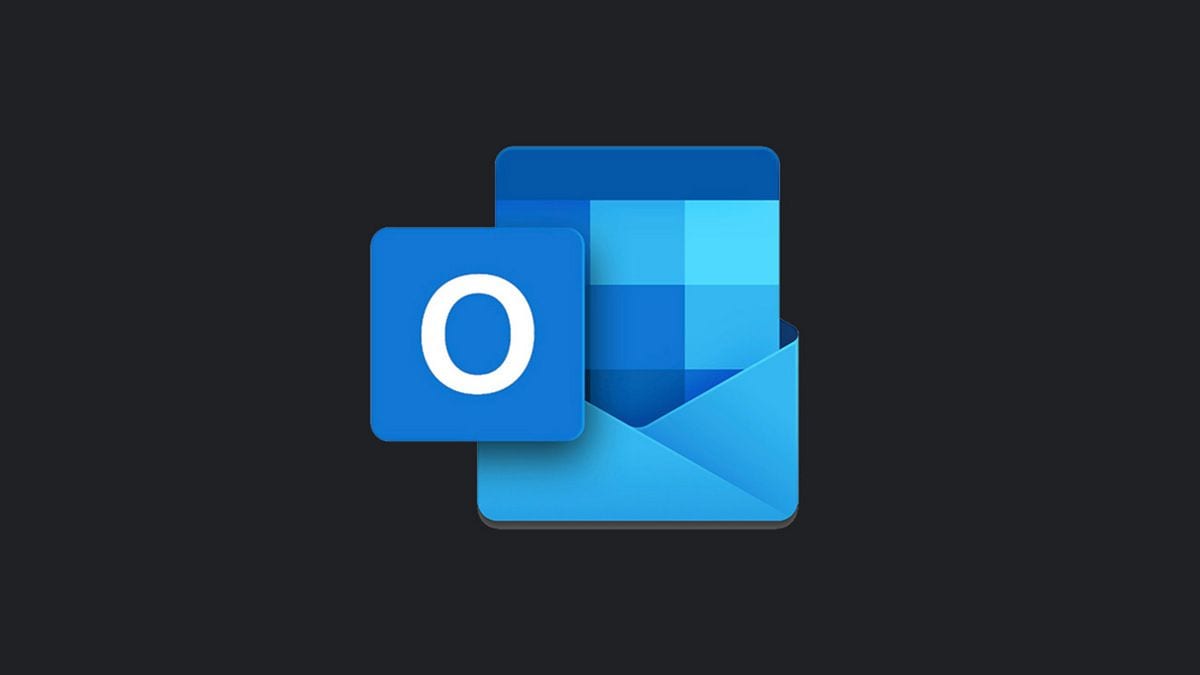
למרות שרוב הדפדפנים כבר משלבים מצבים כהים כברירת מחדל, מה שיכול לשפר את התצוגה בהזדמנויות רבות, האמת היא שהיישום של מצבים מסוג זה עם צבעים כהים משתנה מחתימות ודפים. אחד המקרים הוא Outlook, הודעת הדוא"ל של מיקרוסופט, שמאפשרת זמן רב להפעלת מצב זה בגרסתו המקוונת.
בדרך זו, אם אתה בודק את הודעות הדוא"ל שלך באמצעות גרסת אינטרנט זו, סביר להניח שתרגיש קצת יותר נוח להשתמש במצב כהה כאמור, ושניהם מאפשרים זאת והחלפתו למצב הקלאסי הם פשוטים למדי, לכן אנו הולכים להראות לכם כיצד תוכלו לעשות זאת בכמה לחיצות מרוב דפדפני האינטרנט.
כיצד להפעיל מצב כהה בגירסת האינטרנט של Outlook
כפי שהזכרנו, במקרה זה הפעלת מצב כהה של גרסת האינטרנט של Outlook היא פשוטה מאוד ואינה מצריכה צעדים מסובכים מדי, מכיוון שהוא כבר מציע זאת כסטנדרט. בדרך זו, על מנת לאפשר זאת, תחילה עליך לעבור אל גרסת האינטרנט הרשמית של Outlook ואז היכנס באמצעות חשבון Microsoft שלך אם עדיין לא עשית זאת.
ואז, כאשר אתה נמצא בתיבת הדואר הנכנס שלך, עליך להסתכל על הסמלים בפינה השמאלית העליונה, במיוחד בהגדרות, כלומר מיוצג על ידי סוג של ציוד. כאשר אתה עושה זאת, בצד ימין אתה אמור לראות תפריט המוצג עם כמה אפשרויות הקשורות לשירות הדוא"ל, כגון ערכות נושא או אפשרויות תצוגה, והוא יהיה שם שבו תמצא כפתור שנקרא "מצב כהה".
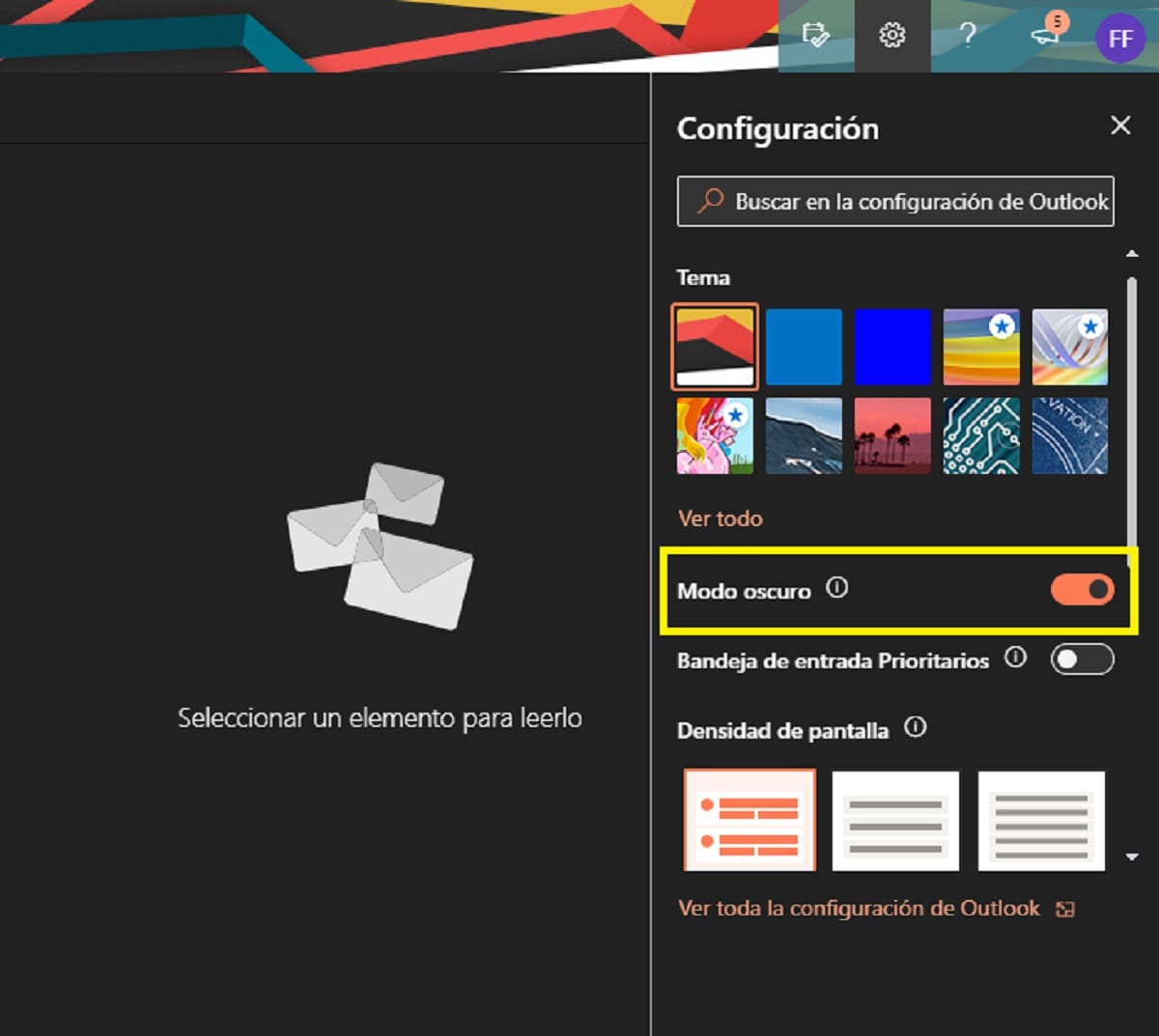

ברגע שלחצת על המחוון כדי להפעיל אותו, תוכל להעריך עד כמה יעיל כל עיצוב גרסת האינטרנט משתנה ומשתנה לרקעים עם הצבע הכהה. אתה יכול לשנות אותו באותו אופן כשתרצה אם, למשל, לא ניתן יהיה להציג את התמונות היטב, אם כי במקרים רבים לא אמורה להיות לך בעיה בהקשר זה.